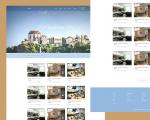Как сделать телевизор из дисплея от ноутбука. Как сделать телевизор из монитора своими руками. место — шум, муар и дрожание изображения
Если случилось так, что вам захотелось новый плоский настенный телевизор, а денег на него жалко – соберите его своими руками.
Для этого нам понадобится ЖК-монитор. Разница между матрицей ЖК-монитора и ЖК-телевизора практически отсутствует. Для нашей задумки подойдет средненький ЖК-монитор и внешний ТВ-тюнер.
Огромное внимание нужно уделить углу обзора монитора, равномерности подсветки, его яркости и контраста. Второстепенное значение имеет внешний вид. На ваш выбор остается и встроенный звук – устроит ли вас такое качество звука, решать только вам. То же самое касается блока питания и подставки монитора.
Переходим к выбору ТВ-тюнера. Во-первых, позаботьтесь о превосходном качестве приема сигнала, о ручной подстройке после применения авто-режима, о пульте управления и об удобном и понятном меню. Все остальные функции – на ваш выбор.
Теперь, когда все материалы подготовлены и проверены, приступаем к сборке. Если ваш новоиспеченный телевизор займет почетное место на стене, следует предварительно очертить это самое место по периметру монитора. Не забудьте при этом рассчитать примерную глубину проема для подключения всех проводов. Также отмечаем и места креплений, которые будут удерживать монитор на стене. И ищем место для ТВ-тюнера. При необходимости делаем в стене специальное отверстие. Нужно учесть не только внешний вид, но и расположение проводов и разъемов.
Основные моменты решены. Неплохо было бы собрать систему воедино, чтобы понять, как все это будет смотреться вместе с проводами. Теперь разбираем и, во имя красоты, отрезаем все лишнее от проводов, чтобы это лишнее не торчало и не свешивалось. Если средства позволяют, повода можно спрятать в стену. В этом случае их длину надо отмерять очень тщательно. Иначе придется потом долго мучиться, если длины не хватит.
Кстати, тюнер тоже можно спрятать в стену. Но тогда обязательно нужно продумать вопрос вентиляции и управления тюнером посредством кнопок на его корпусе. Например, от кнопок и диодов можно вывести провода и соединить их с внешними кнопочками. Внешние кнопочки можно разместить на подставке монитора. Кстати, такая подставка будет прикрывать и сам тюнер. А поскольку тюнер прикрыт, то полностью его можно «не закатывать в бетон», оставить отверстие, которое впоследствии можно прикрыть сеткой.
Переходим непосредственно к креплению. Во-первых, есть такие мониторы, подставки которых подразумевают крепление на стену. В таком случае проблем не будет. Если такой роскоши не предусмотрено, соорудите петли крепления самостоятельно. Благо, это не так сложно.
Чтобы было удобно разбирать систему, соединить провода тюнера и монитора можно с помощью какого-нибудь подходящего разъема. Кстати, если у вас есть желание, то вполне можно вывести все разъемы тюнера в зону доступа.
Осталась самая мелочь – заштукатурить стены и поклеить обои. И вот ваш новый телевизор спешит вас радовать!
Кстати, если подсчитать расходы, то на все про все уйдет не более 12-15 тысяч рублей. А нормальная настенная панель стоит приблизительно от 20 до 40 тысяч (диапазон цен взят в рамках использованной нами диагонали монитора). Экономия налицо! А еще гордость за такое личное достижение. И даже может присутствовать небольшой бонус – встроенный кард-ридер. Ведь смотреть собственное фото или видео на таком телевизоре – одно удовольствие!

Для того чтобы починить ЖК монитор своими руками, необходимо в первую очередь понимать, из каких основных электронных узлов и блоков состоит данное устройство и за что отвечает каждый элемент электронной схемы. Начинающие радиомеханики в начале своей практики считают, что успех в ремонте любого прибора заключается в наличии принципиальной схемы конкретного аппарата. Но на самом деле, это ошибочное мнение и принципиальная схема нужна не всегда.
Итак, вскроем крышку первого попавшегося под руку ЖК монитора и на практике разберёмся в его устройстве.
ЖК монитор. Основные функциональные блоки.
Жидкокристаллический монитор состоит из нескольких функциональных блоков, а именно:
ЖК-панель
Жидкокристаллическая панель представляет собой завершённое устройство. Сборкой ЖК-панели, как правило, занимается конкретный производитель, который кроме самой жидкокристаллической матрицы встраивает в ЖК-панель люминесцентные лампы подсветки, матовое стекло, поляризационные цветовые фильтры и электронную плату дешифраторов, формирующих из цифровых сигналов RGB напряжения для управления затворами тонкоплёночных транзисторов (TFT).
Рассмотрим состав ЖК-панели компьютерного монитора ACER AL1716 . ЖК-панель является завершённым функциональным устройством и, как правило, при ремонте разбирать её не надо, за исключением замены вышедших из строя ламп подсветки.
Маркировка ЖК-панели: CHUNGHWA CLAA170EA
На тыльной стороне ЖК-панели расположена довольно большая печатная плата, к которой от основной платы управления подключен многоконтактный шлейф. Сама печатная плата скрыта под металлической планкой.

ЖК-панель компьютерного монитора Acer AL1716
На печатной плате установлена многовыводная микросхема NT7168F-00010. Данная микросхема подключается к TFT матрице и участвует в формировании изображения на дисплее. От микросхемы NT7168F-00010 отходит множество выводов, которые сформированы в десять шлейфов под обозначением S1-S10. Эти шлейфы довольно тонкие и на вид как бы приклеены к печатной плате, на которой находиться микросхема NT7168F.

Печатная плата ЖК-панели и её элементы
Плата управления
Плату управления по-другому называют основной платой (Main board ). На основной плате размещены два микропроцессора. Один из них управляющий 8-битный микроконтроллер SM5964 с ядром типа 8052 и 64 кбайт программируемой Flash-памяти.
Микропроцессор SM5964 выполняет довольно небольшое число функций. К нему подключена кнопочная панель и индикатор работы монитора. Этот процессор управляет включением/выключением монитора, запуском инвертора ламп подсветки. Для сохранения пользовательских настроек к микроконтроллеру по шине I 2 C подключена микросхема памяти. Обычно, это восьмивыводные микросхемы энергонезависимой памяти серии 24LCxx .

Основная плата (Main board) ЖК-монитора
Вторым микропроцессором на плате управления является так называемый мониторный скалер (контроллер ЖКИ) TSU16AK . Задач у данной микросхемы много. Она выполняет большинство функций, связанных с преобразованием и обработкой аналогового видеосигнала и подготовке его к подаче на панель ЖКИ.
В отношении жидкокристаллического монитора нужно понимать, что это по своей сути цифровое устройство, в котором всё управление пикселями ЖК-дисплея происходит в цифровом виде. Сигнал, приходящий с видеокарты компьютера является аналоговым и для его корректного отображения на ЖК матрице необходимо произвести множество преобразований. Для этого и предназначен графический контроллер, а по-другому мониторный скалер или контроллер ЖКИ.
В задачи контроллера ЖКИ входят такие как пересчёт (масштабирование) изображения для различных разрешений, формирование экранного меню OSD, обработка аналоговых сигналов RGB и синхроимпульсов. В контроллере аналоговые сигналы RGB преобразуются в цифровые посредством 3-х канальных 8-битных АЦП, которые работают на частоте 80 МГц.
Мониторный скалер TSU16AK взаимодействует с управляющим микроконтроллером SM5964 по цифровой шине. Для работы ЖК-панели графический контроллер формирует сигналы синхронизации, тактовой частоты и сигналы инициализации матрицы.
Микроконтроллер TSU16AK через шлейф связан с микросхемой NT7168F-00010 на плате ЖК-панели.
При неисправностях графического контроллера у монитора, как правило появляются дефекты, связанные с правильным отображением картинки на дисплее (на экране могут появляться полосы и т.п). В некоторых случаях дефект можно устранить пропайкой выводов скалера. Особенно это актуально для мониторов, которые работают круглосуточно в жёстких условиях.
При длительной работе происходит нагрев, что плохо сказывается на качестве пайки. Это может привести к неисправностям. Дефекты, связанные с качеством пайки нередки и встречаются и у других аппаратов, например, DVD плееров. Причиной неисправности служит деградация либо некачественная пайка многовыводных планарных микросхем.
Блок питания и инвертор ламп подсветки
Наиболее интересным в плане изучения является блок питания монитора, так как назначение элементов и схемотехника легче в понимании. Кроме того, по статистике неисправности блоков питания, особенно импульсных, занимают лидирующие позиции среди всех остальных. Поэтому практические знания устройства, элементной базы и схемотехники блоков питания непременно будут полезны в практике ремонта радиоаппаратуры.
Блок питания ЖК монитора состоит из двух. Первый – это AC/DC адаптер или по-другому сетевой импульсный блок питания (импульсник). Второй – DC/AC инвертор . По сути это два преобразователя. AC/DC адаптер служит для преобразования переменного напряжения сети 220 В в постоянное напряжение небольшой величины. Обычно на выходе импульсного блока питания формируются напряжения от 3,3 до 12 вольт.
Инвертор DC/AC наоборот преобразует постоянное напряжение (DC) в переменное (AC) величиной около 600 - 700 В и частотой около 50 кГц. Переменное напряжение подаётся на электроды люминесцентных ламп, встроенных в ЖК-панель.
Вначале рассмотрим AC/DC адаптер. Большинство импульсных блоков питания строится на базе специализированных микросхем контроллеров (за исключением дешёвых зарядников для мобильного, например).
В документации на микросхему TOP245Y можно найти типовые примеры принципиальных схем блоков питания. Это можно использовать при ремонте блоков питания ЖК мониторов, так как схемы во многом соответствуют типовым, которые указаны в описании микросхемы.
Вот несколько примеров принципиальных схем блоков питания на базе микросхем серии TOP242-249.

Рис 1 .Пример принципиальной схемы блока питания
В следующей схеме применены сдвоенные диоды с барьером Шоттки (MBR20100). Аналогичные диодные сборки (SRF5-04) применены в рассматриваемом нами блоке монитора Acer AL1716.

Рис 2. Принципиальная схема блока питания на базе микросхемы из серии TOP242-249
Заметим, что приведённые принципиальные схемы являются примерами. Реальные схемы импульсных блоков могут несколько отличаться.
Микросхема TOP245Y представляет собой законченный функциональный прибор, в корпусе которого имеется ШИМ – контроллер и мощный полевой транзистор , который переключается с огромной частотой от десятков до сотен килогерц. Отсюда и название - импульсный блок питания.

Блок питания ЖК монитора (AC/DC адаптер)
Схема работы импульсного блока питания сводится к следующему:
Выпрямление переменного сетевого напряжения 220В.
Эту операцию выполняет диодный мост и фильтрующий конденсатор. После выпрямления на конденсаторе напряжение чуть больше чем сетевое. На фото показан диодный мост, а рядом фильтрующий электролитический конденсатор (82 мкФ 450 В) – синий бочонок.
Преобразование напряжения и его понижение с помощью трансформатора.
Коммутация с частотой в несколько десятков – сотен килогерц постоянного напряжения (>220 B) через обмотку высокочастотного импульсного трансформатора. Эту операцию выполняет микросхема TOP245Y. Импульсный трансформатор выполняет ту же роль, что и трансформатор в обычных сетевых адаптерах , за одним исключением. Работает он на более высоких частотах, во много раз больше, чем 50 герц.
Поэтому для изготовления его обмоток требуется меньшее число витков, а, следовательно, и меди. Но необходим сердечник из феррита, а не из трансформаторной стали как у трансформаторов на 50 герц. Те, кто не знает, что такое трансформатор и зачем он применяется, сперва ознакомьтесь со статьёй про трансформатор .
В результате трансформатор получается очень компактным. Также стоит отметить, что импульсные блоки питания очень экономичны, у них высокий КПД.
Выпрямление пониженного трансформатором переменного напряжения.
Эту функцию выполняют мощные выпрямительные диоды. В данном случае применены диодные сборки с маркировкой SRF5-04.
Для выпрямления токов высокой частоты используют диоды Шоттки и обычные силовые диоды с p-n переходом. Обычные низкочастотные диоды для выпрямления токов высокой частоты менее предпочтительны, но используются для выпрямления больших напряжений (20 – 50 вольт). Это нужно учитывать при замене дефектных диодов.
У диодов Шоттки есть некоторые особенности, которые нужно знать. Во-первых, эти диоды имеют малую ёмкость перехода и способны быстро переключаться – переходить из открытого состояния в закрытое. Это свойство и используется для работы на высоких частотах. Диоды Шоттки имеют малое падения напряжения около 0,2-0,4 вольт, против 0,6 – 0,7 вольт у обычных диодов. Это свойство повышает их КПД.
Есть у диодов с барьером Шоттки и нежелательные свойства, которые затрудняют их более широкое использование в электронике. Они очень чувствительны к превышению обратного напряжения. При превышении обратного напряжения диод Шоттки необратимо выходит из строя.
Обычный же диод переходит в режим обратимого пробоя и может восстановиться после превышения допустимого значения обратного напряжения. Именно это обстоятельство и является ахиллесовой пятой, которое служит причиной выгорания диодов Шоттки в выпрямительных цепях всевозможных импульсных блоках питания. Это стоит учитывать в проведении диагностики и ремонте.
Для устранения опасных для диодов Шоттки всплесков напряжения, образующихся в обмотках трансформатора на фронтах импульсов, применяются так называемые демпфирующие цепи. На схеме обозначена как R15C14 (см.рис.1).
При анализе схемотехники блока питания ЖК монитора Acer AL1716 на печатной плате также обнаружены демпфирующие цепи, состоящие из smd резистора номиналом 10 Ом (R802, R806) и конденсатора (C802, C811). Они защищают диоды Шоттки (D803, D805).

Демпфирующие цепи на плате блока питания
Также стоит отметить, что диоды Шоттки используются в низковольтных цепях с обратным напряжением, ограниченным единицами – несколькими десятками вольт. Поэтому, если требуется получение напряжения в несколько десятков вольт (20-50), то применяются диоды на основе p-n перехода. Это можно заметить, если просмотреть datasheet на микросхему TOP245, где приводятся несколько типовых схем блоков питания с разными выходными напряжениями (3,3 B; 5 В; 12 В; 19 В; 48 В).
Диоды Шоттки чувствительны к перегреву. В связи с этим их, как правило, устанавливают на алюминиевый радиатор для отвода тепла.
Отличить диод на основе p-n перехода от диода на барьере Шоттки можно по условному графическому обозначению на схеме.
Условное обозначение диода с барьером Шоттки.
После выпрямительных диодов ставятся электролитические конденсаторы, служащие для сглаживания пульсаций напряжения. Далее с помощью полученных напряжений 12 В; 5 В; 3,3 В запитываются все блоки LCD монитора.
Инвертор DC/AC
По своему назначению инвертор схож с электронными пуско-регулирующими аппаратами (ЭПРА), которые нашли широкое применение в осветительной технике для питания бытовых осветительных люминесцентных ламп . Но, между ЭПРА и инвертором ЖК монитора есть существенные различия.
Инвертор ЖК монитора, как правило, построен на специализированной микросхеме, что расширяет набор функций и повышает надёжность. Так, например, инвертор ламп подсветки ЖК монитора Acer AL1716 построен на базе ШИМ контроллера OZ9910G . Микросхема контроллера смонтирована на печатной плате планарным монтажом.

Инвертор преобразует постоянное напряжение, значение которого составляет 12 вольт (зависит от схемотехники) в переменное 600-700 вольт и частотой 50 кГц.
Контроллер инвертора способен изменять яркость люминесцентных ламп. Сигналы для изменения яркости ламп поступают от контроллера ЖКИ. К микросхеме-контроллеру подключены полевые транзисторы или их сборки. В данном случае к контроллеру OZ9910G подключены две сборки комплементарных полевых транзисторов AP4501SD (На корпусе микросхемы указано только 4501S).

Сборка полевых транзисторов AP4501SD и её цоколёвка
Также на плате блока питания установлено два высокочастотных трансформатора, служащих для повышения переменного напряжения и подачи его на электроды люминесцентных ламп. Кроме основных элементов, на плате установлены всевозможные радиоэлементы, служащие для защиты от короткого замыкания и неисправности ламп.

Информацию по ремонту ЖК мониторов можно найти в специализированных журналах по ремонту. Так, например, в журнале “Ремонт и сервис электронной техники” №1 2005 года (стр.35 – 40), подробно рассмотрено устройство и принципиальная схема LCD-монитора “Rover Scan Optima 153”.
Среди неисправностей мониторов довольно часто встречаются такие, которые легко устранить своими руками за несколько минут. Например, уже упомянутый ЖК монитор Acer AL1716 пришёл на стол ремонта по причине нарушения контакта вывода розетки для подключения сетевого шнура. В результате монитор самопроизвольно выключался.
После разборки ЖК монитора было обнаружено, что на месте плохого контакта образовывалась мощная искра, следы которой легко обнаружить на печатной плате блока питания. Мощная искра образовывалась ещё и потому, что в момент контакта заряжается электролитический конденсатор в фильтре выпрямителя. Причина неисправности - деградация пайки.

Деградация пайки, вызвавщая неисправность монитора
Также стоит заметить, что порой причиной неисправности может служить пробой диодов выпрямительного диодного моста.
Бывают ситуации, когда ломается старый телевизор, и ремонтировать его уже нет смысла. Если в планах на ближайшее будущее не было пункта о создании домашнего кинотеатра, то не стоит бежать в магазин за новым ТВ-приемником - вполне может удовлетворить просмотр телепередач на компьютерном дисплее. Когда размер экрана большой роли не играет, то дело за малым – узнать, как из монитора сделать телевизор.
Особенности ЖК мониторов
В памяти потребителей средней возрастной категории еще остались громоздкие ламповые мониторы с высоким уровнем негативного излучения от кинескопа. Более компактные варианты дисплеев с электронно-лучевой трубкой (ЭЛТ) еще можно встретить на прилавках некоторых магазинов. На смену им пришли совершенно плоские модели, использующие технологию жидких кристаллов (ЖК). Они претерпели множество преобразований для улучшения своих характеристик и не производят вредного излучения.
На первый взгляд современные ЖК мониторы ничем не отличаются от телевизоров, сделанных по такой же технологии. Единственная разница между ними в том, что дисплеи не могут демонстрировать телевизионные программы из-за отсутствия тюнера . Однако некоторые разработчики устранили этот промах, выпустив несколько моделей со встроенным приемником для телепередач.
Но все же отличия есть. И каждое устройство имеет свои особенности.
- У ТВ-приемников выбор диагонали намного больше, чем у мониторов. Особенно это касается гигантских размеров экранов, которых у дисплеев практически нет.
- Минимально допустимое расстояние между зрителем и телевизором составляет три диагонали экрана, тогда как от монитора можно находиться на длину своей руки.
- Пиксели на экране ТВ-приемника заметнее , а у монитора, поскольку он поддерживает много форматов, точек больше, и их труднее разглядеть.
- Элементы системы новейших моделей телевизоров применяют больше методов для взаимодействия, чем у монитора . Но кадровая развертка у последних всегда используется только самая передовая.
- Если взять два устройства с одинаковой небольшой диагональю, то у монитора стоимость будет меньше . А вот если сравнить самый большой дисплей с таким же телевизором, то наоборот, цена у компьютерного экрана значительно выше.
- К мониторам не выпускаются котроллеры для управления на расстоянии.
Конечно, у самых современных телевизоров, поддерживающих функцию монитора, эти отличия существенно сглаживаются. Но речь не об этих моделях.
Использование ТВ-тюнера
После покупки нового монитора, судьба старого – пылиться в кладовке. А между тем его легко переделать в полноценный телевизор. Для этого потребуется купить тюнер. Но при выборе устройства нужно быть внимательным - понадобится совершенно самостоятельная консоль , а не приложение к компьютеру, пусть даже и внешнее.
Важно! Отдельный ТВ-тюнер по своей сути уже является телевизором, но без экрана. Это достигается благодаря встроенной материнской плате. Останется только подключить устройство к монитору, применяя проводное соединение.

Для подсоединения понадобится использование комплексного RCA-кабеля . Еще нужен будет доступ к аналоговой антенне. А если есть желание просматривать программы в цифровом сигнале, то без ресивера DVB T2 не обойтись.
В комплект тюнера входит пульт дистанционного управления. А если монитор не располагает встроенными динамиками, то придется к приемнику подключать отдельные колонки. Но в этом плане выбор решения остается за хозяином - звук можно вывести хоть через домашний кинотеатр, хоть через музыкальный центр .

Из плюсов такого решения выделяют следующие моменты:
- при подсоединении не требуется установка драйверов;
- компактность ТВ-тюнера позволяет расположить его в любом месте;
- простое и быстрое подключение может быть применено и к ноутбуку, временно превратив его в телевизор;
- возможно подсоединение как к комнатной, так и к внешней телеантенне.
- тюнер может использоваться в качестве хаба для всех домашних аудиосистем благодаря наличию собственного аудиовыхода.
Из минусов можно отметить очень слабый собственный динамик ТВ-тюнера (если он вообще имеется). Также устройства с ресивером дорого стоят и не имеют USB-портов.
Совет! Использовать при переделке монитора в телевизор внешний ТВ-тюнер - это, пожалуй, лучшее решение для мест, где отсутствует интернет покрытие, или сигнал сети очень слабый.
Использование ТВ-приставки
При наличии интернета для превращения монитора в телевизор можно использовать ТВ-приставку. Они бывают разные. С помощью приставки Т2 обычный монитор превращается в полноценный телевизор , демонстрирующий изображение высокой четкости. Переделка простого тюнера в цифровой приемник была описана выше и заключается в добавлении ресивера. А вот Смарт ТВ-приставки – это улучшенный вид тюнеров, обладающих повышенным функционалом: кроме просмотра любых телепередач прямо из всемирной паутины, можно заниматься серфингом по веб-страницам и даже наслаждаться игровым процессом без компьютера.

Преимущества Смарт-девайса:
- доступ к YouTube, социальным сетям и другим полезным приложениям;
- поддержка как проводного, так и беспроводное (Wi-Fi) подключения;
- получение четкого сигнала и демонстрация его на матрице монитора создают картинку, качество которой гораздо выше изображения на обычном телевизоре;
- наличие у консоли двух или четырехядерного процессора ускоряет все действия в разы.
Из минусов выделяют невозможность использования приставки вне интернета, высокую стоимость и обязательное наличие конвертора HDMI-VGA. Также в этом случае нужно быть готовым к дополнительным расходам на аудиосистему, которой тоже необходимо дополнительное место.
Совет! Из вышеописанного следует, что мастерить телевизор из Смарт-приставки – это удовольствие из дорогих, которое актуально только для города. Использовать способ для дачного варианта не получится. Да и нерентабельно.
Использование платы
Можно применить вариант без ТВ тюнера - с использованием платы (скайлера), которых существует великое множество. Но из всех моделей лучше выбрать универсальные - они содержат видеодекодер и все нужные разъемы, включая HDMI и USB . Из них выделяют три модели.
- MV29.P . Бюджетный вариант. Хоть и есть один USB-порт, но он используется только для прошивки.
- MV56U . Уже с поддержкой USB.
- VST.3463.A . Обеспечивает прием цифрового и аналогового телевидения.

Чтобы таким способом сделать телевизор, понадобится разобрать монитор и вместо платы LVDS установить одну из трех вышеописанных . При этом возможно придется заменить шлейф и добавить блок питания. Также нужно позаботиться о том, чтобы все детали вместились в корпус монитора. Если нет определенных навыков, то без помощи специалиста не обойтись. Конечно, это может повысить стоимость операции, сделав ее не рентабельной.
Другие способы
Не стоит забывать про установку тюнера, но уже в компьютер. В отличие от самостоятельного устройства, описанного выше, существует три вида тюнеров, которые не могут подключаться напрямую к монитору - для их работы обязательно нужен компьютер или ноутбук .
- Встраиваемый ТВ-блок . Такой тюнер вставляется внутрь компьютерного системника или ноутбука.
- Внешний приемник . Подключается к компьютеру через ExpressCard.
- Сетевой тюнер . Прибор подключается к маршрутизатору, а на ПК устанавливается ПО. Соединение используют как проводное, так и по Wi-Fi.

Если к старому монитору подключить смартфон или планшет , то тоже может получиться телевизор. Для этой процедуры потребуются кабель HDMI или VGA с адаптерами на мобильное устройство. В случае соединения с интернетом, онлайн-телевидение будет приниматься на смартфон или планшет и по проводам выводиться на дисплей. При отсутствии сети, мобильный девайс сработает как обычный плеер. А на большом экране произойдет демонстрация того видео, что записано на карте памяти.

Еще легче устроить онлайн просмотр телеэфира через компьютер или ноутбук с помощью IP-технологий. Для этого нужно:
- скачать IPTV-плеер и установить его на компьютер;
- затем следует загрузить в плеер плейлист каналов в формате m3u, но сделать это нужно через пункт «Адрес списка каналов»;
- далее необходимо все сохранить и использовать по назначению.
Особенности подключения ЭЛТ мониторов
Есть вариант самодельного телевизора из старого ЭЛТ монитора. Тот, кто не выкинул свой первый дисплей с ламповым кинескопом, может получить вполне сносный ТВ-приемник для кухни или дачи. Но для этого понадобятся детали, знания и опыт в монтаже радиоэлектроники. Вход VGA присутствует в каждом старом мониторе , а нужные детали можно заказать в интернете или посетить специальный магазин.
Понадобятся:
- модуль цветности - он напрямую влияет на качество изображения;
- радиоканал ТВ - без него не выделить нужные видео и аудио частоты;
- блок управления – брать желательно с ИК-портом для координации на расстоянии.
Разбираем старый монитор и удаляем из него ненужный управляющий блок и видеоплату . Купленные модули располагаем внутри корпуса и подключаем к соответствующим узлам. Возможно, понадобится впаять несколько резисторов, после чего телевизор, сделанный своими руками, готов. Остается только провести проверку всех систем и можно подключать его к антенне.
Недостатки монитора в качестве телевизора
Очень часто мониторы имеют большее разрешение экрана, чем у телевизора, поэтому качество изображения у них выше . Но поскольку глубина черного цвета у компьютерного дисплея оставляет желать лучшего , то впечатление может быть испорчено, особенно если смотреть фильм в полумраке. Также нужно быть очень осторожным с регулированием контрастности - если превысить ее норму, то изображение выйдет плоским.
Время отклика у монитора специально делают большим , чем у телевизора. Это связано с тем, что компьютерный дисплей изначально предназначался для работы. Человеку было бы очень трудно высидеть несколько часов перед экраном, на котором очень быстро меняется картинка. Поэтому переходы между изображениями сделали более плавными - для глаз это намного лучше. Но при просмотре динамических сюжетов будет опаздывать смена цвета. Например, там, где уже должен быть черный, еще демонстрируется белый. Или на экране присутствует объект из прошлого кадра.
Важно! Работа за монитором происходит в непосредственной близости, поэтому разработчики не учитывают такой фактор, как угол обзора. Чтобы не появлялись черные пятна на экране, и не искажалась картинка, зрителю при просмотре видеофайлов нужно находиться прямо перед дисплеем - под прямым углом.

Из всего вышесказанного можно выделить ряд недостатков, которые присущи мониторам, выступающим в качестве телевизоров:
- больший, чем у телетехники, отклик сигнала;
- отсутствие угла обзора;
- недостаточная глубина черного цвета;
- проблемы с контрастностью.
Еще можно добавить необходимость приобретения адаптеров для разъемов VGA . Но это не сильно существенно.
Какой монитор лучше
Однозначного ответа на данный вопрос нет. Специалисты утверждают, что чем большее разрешение экрана имеет монитор, тем качественнее будет картинка . Соответственно показывать такой самодельный ТВ-приемник будет лучше, даже по сравнению с некоторыми моделями телевизоров. Далее будут влиять факторы, которые описывались в предыдущем пункте.
Но все же экспертами было проведено тестирование на предмет пригодности монитора для выполнения функций телевизора. И по всем позициям лидировали компьютерные дисплеи из Южной Кореи, от знаменитого производителя Samsung . Они с большим отрывом опередили своих ближайших конкурентов – Sony и LG. Остальные менее знаменитые девайсы получили низкие оценки по этим параметрам.
Итак, превратить старый и ненужный монитор в телевизор вполне по силам любому человеку. Необходимо только выбрать из всех способов тот, который подойдет лучше всего и по финансам, и по возможностям. Конечно же, всегда можно обратиться к специалистам, и они выполнят все на профессиональном уровне: и сборку устройства, и его подключение. Но если соблюдать все вышеописанные рекомендации, то все можно сделать и самостоятельно.
Популярные телевизоры 2018 года
Телевизор LG 43UK6200
на Яндекс Маркете
Телевизор Sony KD-55XF9005
на Яндекс Маркете
Телевизор LG 49UK6200
на Яндекс Маркете
Телевизор Sony KD-65XF9005
на Яндекс Маркете
Телевизор LG OLED55C8
на Яндекс Маркете
Наверняка многие из вас, купив себе новый монитор, задумывались что же можно сделать из старого монитора. Такой мыслью озадачился и я, правда этой мыслью я озадачился очень давно, но тогда не было такого большого выбора различных устройств. Но китайские братья не дремлют и изобретают устройства небывалого сочетания возможностей. Одним из таких устройств стала тв-приставка, которую я приобрел что бы добавить возможностей старому телевизору.
- Приставка Nexbox A95X TV Box: делаем Smart TV из обычного телевизора
Но подключив таки к приставку телевизору я малость разочаровался в четкости картинки, приставкой пользоваться было сложновато, но выручила возможность удаленного управления со смартфона или планшета . В итоге приставка превзошла мои ожидания ибо бралась она для просмотра кучи видео с домашнего сервера, но функционал приставки оказался гораздо шире и в итоге эта маленькая коробочка превратила простой телек в компьютер управляемый пультом ДУ . К чему я это все? Читайте дальше и все поймете.
Поскольку мои родители не любят выбрасывать технику, то монитор Samsung SyncMaster (ЭЛТ-монитор), после покупки ЖК-монитора, был бережно унесен на хранение в сарай на даче и там благополучно забыт. В очередной раз наводя порядок в «хламохранилище» отец наткнулся на монитор и задался вопросом можно ли на нем смотреть новости на даче. Но ответ он мог получить только у своего продвинутого сына, то есть у меня, что он и сделал позвонив мне как-то вечерком.
Собственно сам монитор:
Поскольку монитор, если упрощенно, это кинескоп с блоком развертки без радиоприемника, который есть в телевизоре, и без звуковой системы. Иными словами это телевизор, но упрощенный и лишенный некоторых частей. По сути в мониторе присутствуют только блок питания, блок развертки и видеоуслитель. Единственным источником сигнала является штекер VGA(D’SUB), на который подается аналоговый сигнал. А это значит что? А это значит нам осталось найти устройство, которое будет источником сигнала.
Если же у вас монитор по новее, то с ним наверняка ещё проще ибо некоторые мониторы, если мы говорим о LCD, оснащались динамиками, а более новые и вовсе имеют вход HDMI. Если у вас такой, то у вас очень широкий выбор возможностей как сделать из монитора телевизор.
Первый эксперимент: Смарт ТВ из монитора
Вспомнив что у меня завалялся адаптер от HDMI к VGA , решил поискать его и найдя адаптер я взял приставку и поперся к родителям. Оттерев монитор от пыли и грязи, мы подключили его к сети, а затем к приставке. Несмотря на небольшую диагональ, пользоваться приставкой было весьма и весьма комфортно в силу более четкой картинки, поскольку монитор, в отличии от телевизора, рассчитан на большое разрешение и относительно мелкий шрифт читается без труда.
Адаптер HDMI to VGA
Вы сейчас наверняка подумали: «Круто, куплю себе приставку!», но не спешите. Это был всего лишь эксперимент ибо звука-то у нас нет, VGA дает только картинку. Поэтому если хотите пойти именно таким путем, то придется приобрести адаптер HDMI to VGA с аудио-выходом, примерно вот такого плана:

Заказать подобный адаптер можно на Aliexpress, вот ссылка на продавца: купить конвертер HDMI –VGA .
Когда перейдете на страницу с товарами Вам останется только найти подходящий Вам адаптер, это совсем не сложно, главное обратите внимание на то, что бы у адаптера был разъем под питание и аудио-выход.

Таким образом из монитора мы можем сделать «смарт тв», но придется докупить ещё и активные колонки, которые так же придется подключить к аудио-разъему на адаптере. В итоге мы дадим вторую жизнь монитору и получим неплохой вариант для кухни или работы.
Преимущества
В рамках дачи, никаких преимуществ в силу отсутствия полноценных коммуникаций.
Недостатки
- Данная приставка без интернета бесполезна.
- Стоимость приставки.
- Необходимость переходника.
- Отсутствие динамиков.
Второй эксперимент: заказ специального тв-тюнера
Поскольку место, где располагается сарай, является местом отдаленным от коммуникаций и соответственно сети Интернет там нет, таким образом приставка не могла там функционировать полноценно. К тому же старенький отец уже не горел желанием осваивать очередное высокотехнологичное устройство и попросил найти к нему тв-приемник с пультом.
Представляю вам замечательное устройство делающее телевизор из монитора:
Но на фоне последних событий с цифровизацией, эта приставка утратила свою актуальность .
Приставка для цифрового ТВ
Осознав что наличие поддержки цифрового ТВ для некоторых людей может являться критичным, была найдена подобная приставка, но с другими параметрами. К ней все так же можно подключить монитор, но уже нет возможности подключить компьютер, и нет аудио-выхода и встроенного динамика, то есть придется подключать внешние колонки.

Как видите она с виду мало чем отличается от предыдущего варианта, но это пока мы не взглянем на заднюю панель.

Как видите тут все тот же VGA, но кроме него ещё есть HDMI. К слову сказать, если подключить эту приставку по HDMI, то звук будет идти по нему. Например у моего телевизора, на кухне, есть HDMI, но у него нет цифрового ТВ и если такую приставку подключить к нему, то звук пойдет уже из телевизора. Ко всему прочему эту приставку снабдили ещё и USB-разъемом, таким образом появляется возможность смотреть видео с флешки и не только.
Также как и первый вариант ТВ-тюнера для монитора, эта приставка имеет гнезда RCA(CVBS).

Но в отличии от первой приставки, где это AV-вход, в данном случае эти гнезда являются AV-выходом, то есть эту приставку кроме монитора и относительно современных телевизоров можно подключить и к совсем старым телевизорам.
Особенности приставки
Поскольку приставка принимает цифровое ТВ, то ко всему прочему мы получаем ещё массу плюшек. Но для начала нам надо найти каналы, делается это элементарно. Жмем на пульте «menu» и кнопками громкости выбираем соответствующий пункт меню(см. фото):

Выбираем «auto search» и жмем на кнопку увеличения громкости. Наблюдаем картину:

Через какое-то время увидим найденные канали и радиостанции:

Поиск каналов завершен, как видите в нашем городе их 20, в других городах количество каналов может быть другим .

Нажав кнопку «info» на пульте, можно посмотреть что идет и что будет дальше. Если нажать эту кнопку ещё раз, то увидим более подробную информацию:

Кнопками «вверх» и «вниз» мы переключаемся между передачами, а а желтой и синей кнопками мы листаем описание, если оно не отображается полностью.
Для отображения программы передач нам надо нажать на пульте «EPG»:

Кнопками «влево» и «вправо» листаем каналы, кнопками «вверх» и «вниз» листаем передачи.
И вот тут нас ждет самое интересное. Если мы нажмем кнопку «OK» на той или иной передаче, то увидим странную картину, но если нажмем красную кнопку, то увидим вот что:

Это добавление расписания на запись передачи. Жмем снова «OK» и задание будет добавлено в очередь. Самое интересное заключается в том, что мы спокойно можем отключить приставку, она сама включится и запишет передачу. Единственное что необходимо для успешного выполнения этой задачи – это наличие флешки в USB-разъеме приставки.
Флешка также необходима для функции «timeshift», по русски говоря «пауза». Да, Вы не «ослышались», приставка может ставить на паузу ТВ . Но приставка не сможет держать ТВ на паузе долго, поскольку объем записываемого потока ограничен настройками этой функции. По умолчанию объем составляет 1Gb, но Вы можете его увеличить. Делается это в меню:

Для этого нам нужно выбрать «PVR Configure» и нажать «OK».

Выбираем «Record device» и снова жмем «OK».

Собственно тут мы выбираем нашу флешку, а чуть ниже устанавливаем объем памяти доступной для записи.
Вы наверняка задумались над тем, для чего выбор флешки, если разъем один. Нам никто не запрещает подключить к разъему USB-hub, а к нему уже и флешку, и внешний жесткий, и картридер.
Приятным бонусом три радио:

Недостатки
- Отсутствует аудио-выход
- Отсутствует встроенный динамик, придется подключать внешние колонки
- Невозможно подключить компьютер
Преимущества
- Прием цифрового ТВ
- Наличие USB
- Наличие HDMI
- Наличие AV-выхода
В общем подытоживая мы можем констатировать широкий выбор вариантов. Вариант с Android-приставкой подойдет тем, кто хочет сделать из монитора телевизор для кухни или иного помещения, где есть доступ к сети Интернет. Два варианта ТВ-тюнера для монитора подойдут тем, кто не хочет зависеть от сети Интернет и иметь весьма простое решение для просмотра ТВ на мониторе. Первый вариант ТВ-тюнера подойдет тем, кто хочет дополнить свой компьютер возможностью просмотра ТВ, а второй вариант подойдет тем, кто просто хочет вернуть вторую жизнь монитору и иметь возможность приема цифрового ТВ.
Несмотря на то, что прогресс шагает семимильными шагами, не стоит выбрасывать, казалось бы уже ненужные, устаревшие вещи, как мы видим они могут послужить вам ещё, но уже немного в ином качестве. Достаточно всего лишь прикупить дополнительное устройство и бесполезная вещь становится не только полезной, но и приобретает невероятно широкий спектр возможностей.
Цель данного проекта – создать дисплей, подсвечиваемый солнечными лучами, который можно установить на вашем окне.
Создав устройство, вы получите энергоэффективный дисплей без подсветки и инвертора.
Приятно выглянуть в окно, выходящее в ваш сад, и в левом углу окна посмотреть время, текущую погоду и прогноз погоды.
Для данного проекта нам понадобится:
Старый компьютерный LCD монитор (смотрите следующий шаг);
Лэптоп, ноутбук, или персональный компьютер на базе ОС Windows (или в моем случае простой клиент, который подключается к виртуальной машине на сервере для улучшенной энергоэффективности);
VGA кабель достаточной длины;
Пистолет для склеивания;
Опционально: картриджи прозрачного клея, требующего разогрева.
Шаг 1: Требования к LCD панели


К выбору LCD панели предъявляются некоторые требования.
Как показано на изображении выше, верхние изображения – это LCD панель без плоского кабеля, проложенного сзади нее.
Некоторые панели, которые показаны на изображении ниже, имеют плоский кабель, который проложен от входной печатной платы (верхняя плата) к выходной печатной плате (плата сбоку панели). Данные панели НЕЛЬЗЯ ИСПОЛЬЗОВАТЬ в этом проекте, так как кабель будет виден и заметен при подсветке солнечными лучами. Подойдут только панели с двумя отдельными платами (верхнее изображение).
Шаг 2: Разборка монитора



На данном шаге необходимо полностью разобрать монитор.
Необходимо почти все вынуть.
Вот список компонентов, которые требуется оставить:
LCD панель (тонированное стекло как панель с прикрепленной к ней печатной платой);
Управляющая плата (если сможете снять плату с инвертором, тогда выньте ее);
Плоский кабель между управляющей платой и LCD панелью.
!!!БУДЬТЕ КРАЙНЕ ОСТОРОЖНЫ ПРИ ОБРАЩЕНИИ С LCD ПАНЕЛЬЮ, ОНА ОЧЕНЬ ХРУПКАЯ!!!
!!!МОЖНО ЛЕГКО ПОРВАТЬ ПЛОСКИЙ КАБЕЛЬ ПАНЕЛИ!!!
Шаг 3: Крепление к окну


Для крепления LCD панели к окну используйте клей, требующий разогрева.
Данный клей обеспечит превосходное и надежное крепление панели к окну.
Я прикрепил свою панель 1 сентября 2015 года, а сейчас 18 января 2016 года. Прошло уже четыре месяца без проведения каких-либо работ для повторного крепления или регулировки положения панели.
Шаг 4: Крепление управляющей платы LCD

Управляющая плата также крепится клеем к потолку.
Она превосходно приклеивается к обоям и не отрывается со временем.
Шаг 5: Прокладка кабеля


Проложите кабели от управляющей платы к компьютеру.
Необходимо удлинить питающий кабель управляющей платы.
Вы можете разрезать питающий кабель и взять более длинный кусок кабеля, затем разделать его и спаять их вместе.
Шаг 6: Программное обеспечение

Для данного проекта требуется:
Браузер Google Chrome https://www.google.com/chrome/browser/desktop
Currently (расширение для chrome) https://chrome.google.com/webstore/detail/currentl…
Auto Refresh (расширение для chrome) https://chrome.google.com/webstore/detail/auto-ref…
Сначала установите браузер chrome.
Затем установите расширения по сноскам, которые указаны выше.
Обычно, если вы закроете и повторно откроете браузер chrome, вы увидите страницу Currently (текущие показания времени и погоды).
Если нет, тогда откройте новую вкладку.
Затем выполните конфигурирование страницы Currently, щелкнув на три полоски в верхнем левом углу.
Рекомендуется использовать светлые цвета для максимальной видимости и настройку величины масштаба в значении «zoomed in» для лучшей читабельности.
Установите автоматическое обновление страницы каждые 15 минут (обычный интервал для обновления погоды).
Работа сделана, мозгочины!
Теперь можете наслаждаться дисплеем в вашем окне:).
Шаг 7: Известная проблема

Если панель прикреплена длительный период времени, то между ней и окном могут появляться жучки. Возможно, причина их появления кроется в небольшом количестве тепла, излучаемом панелью. Если жучки начнут вас раздражать, тогда снимите панель, используя сушку для волос или термофен на самой низкой настройке мощности, почистите ее, а затем установите панель назад.
В конце концов, жучков не видно на расстоянии полутора метров от панели.
Шаг 8: Конечный результат
Данное видео демонстрирует работу устройства в первый день после установки.
Удачи в новых мозго-проектах!